iPhone에서 iTunes 오류 1667을 수정하는 방법
Apr 17, 2023 pm 09:58 PM대부분의 사람들은 몇 가지 명백한 이유로 파일이 손실될 경우를 대비하여 백업 방법으로 iPhone에서 PC/Mac으로 파일을 전송합니다. 이렇게 하려면 라이트닝 케이블을 통해 iPhone을 PC/Mac에 연결해야 합니다. 많은 iPhone 사용자가 iPhone을 컴퓨터에 연결하여 파일을 동기화하려고 할 때 오류 1667이 발생합니다. 이 오류 뒤에는 컴퓨터나 iPhone의 내부 결함, 손상되거나 파손된 라이트닝 케이블, 파일 동기화를 위한 오래된 iTunes 앱, 바이러스 백신 소프트웨어 생성 문제, 컴퓨터 운영 체제 업데이트 실패 등의 잠재적인 이유가 있습니다.
이 게시물에서는 아래 제공된 솔루션을 사용하여 이 오류를 쉽고 효과적으로 해결하는 방법을 설명합니다.
초기 수정
- iPhone과 컴퓨터를 다시 시작하세요. 이러한 일은 일반적으로 시스템이나 장치의 소프트웨어 결함으로 인해 발생합니다.
- 컴퓨터 운영 체제를 업데이트하세요. 오래된 버전은 이 문서에서 위에서 언급한 오류를 포함하여 많은 오류를 일으킬 수 있으므로 Windows 또는 macOS가 최신 상태인지 확인하세요.
- iPhone과 컴퓨터의 인터넷 연결도 확인하세요.
- 컴퓨터에 강력한 바이러스 백신 소프트웨어가 설치되어 있습니까? 예? 그러면 iPhone을 잠재적인 위험으로 간주하고 연결을 비활성화하여 오류가 발생할 수 있습니다. 따라서 컴퓨터에서 바이러스 백신 소프트웨어를 일시적으로 비활성화하고 도움이 되는지 확인하십시오.
- iPhone 자체가 이 오류를 일으키지 않는지 확인하려면 완벽하게 작동하는 다른 컴퓨터에 iPhone을 연결해야 합니다.
솔루션 1 - iPhone의 공간 확보
iPhone을 컴퓨터에 연결하고 iTunes를 열면 먼저 업데이트가 있는지, 최신 업데이트로 iPhone을 업데이트할 공간이 없는지 확인합니다. , 즉시 오류가 발생합니다.
그래서 우리는 사용자에게 공간을 차지하는 원치 않는 파일을 삭제하도록 권장합니다. 할 수 없는 경우 해당 파일을 다른 기기로 전송하거나 iCloud를 통해 백업하세요. 더 많은 파일을 백업하려면 iCloud 계정 용량을 업그레이드하세요.
iPhone의 공간이 충분하면 오류 없이 다시 iTunes를 통해 PC/Mac에 연결해 보세요.
해결책 2 – Lightning 케이블 및 포트 확인
일반적으로 이러한 오류는 Lightning 케이블 또는 포트 문제로 인해 iPhone을 PC/Mac에 연결하려고 할 때 모든 시스템에서 발생합니다.
먼저 연결에 사용되는 피뢰침이 어떤 형태로든 손상되었거나 파손되었는지 확인하는 것이 좋습니다. 그렇다면 새 피뢰침으로 교체해 보세요. 타사 복제품을 구입하지 않으려면 Apple 공인 매장에서 구입하십시오. 또한 라이트닝 케이블이 연결된 컴퓨터 포트가 제대로 작동하는지 확인하세요.
해결책 3 – iPhone 및 iTunes 앱 업데이트
1단계: Windows 키를 누르고 Microsoft Store를 입력하여 시스템에서 Microsoft Store를 엽니다.
2단계: 이제 아래와 같이 검색 결과에서 Microsoft Store 앱을 선택하세요.
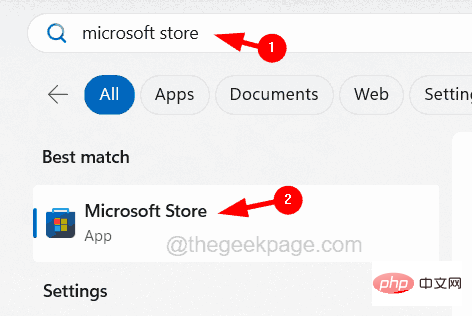
3단계: 앱이 열리면 상단 검색창에 iTunes를 입력하세요.
4단계: 드롭다운 결과에서 iTunes 앱을 선택합니다.
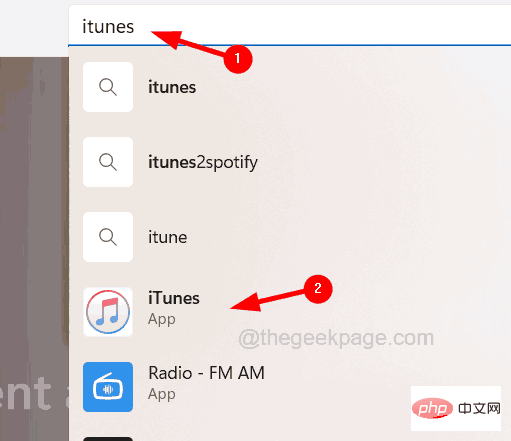
5단계: iTunes 페이지가 열립니다.
6단계: 업데이트 가 표시되면 업데이트를 클릭하여 업데이트를 시작하세요.
7단계: 그렇지 않으면 "열기"라고만 표시됩니다. 이는 최신 버전임을 의미합니다.
NOTE: Windows 시스템에서 Microsoft Store 앱을 사용하는 데 문제가 있는 경우 Apple 웹사이트에서 iTunes를 다운로드할 수 있습니다.
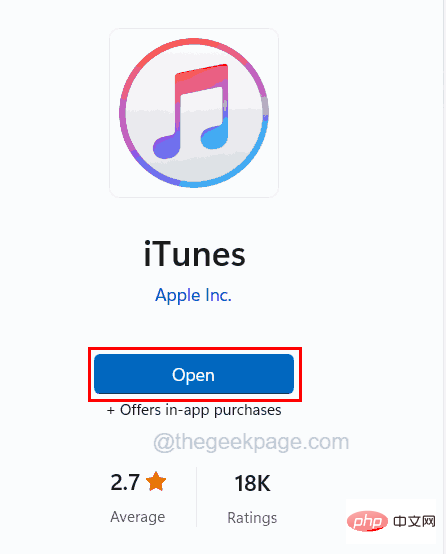
8단계: Mac에서 iTunes를 업데이트하려면 먼저 iTunes 앱을 열어주세요.
9단계: 그런 다음 "도움말"으로 이동하여 드롭다운 목록에서 업데이트 확인을 클릭하세요.
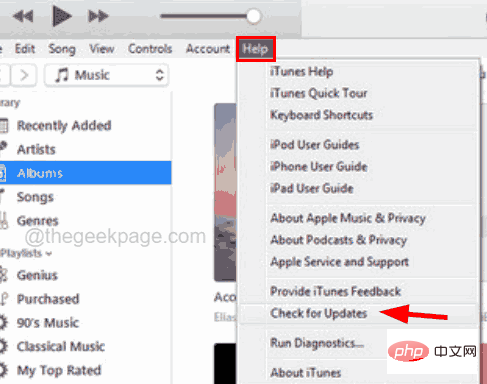
10단계: 그런 다음 화면에 나타나는 필수 지침을 따르세요.
11단계: iTunes 앱을 업데이트한 후 이제 iPhone iOS도 업데이트할 차례입니다.
12단계: 이렇게 하려면 “설정” 페이지로 이동하여 “일반”을 클릭하세요.
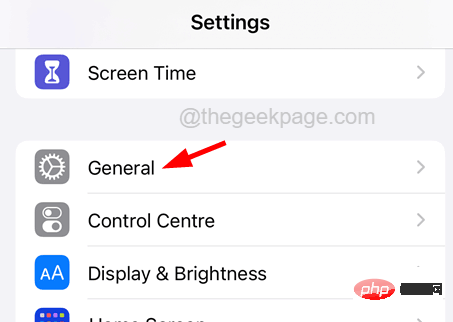
13단계: 그런 다음 Software Update로 이동하여 로드를 기다립니다.
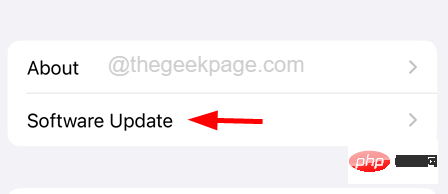
14단계: 사용 가능한 업데이트가 표시되면 다운로드 및 설치를 클릭하세요.
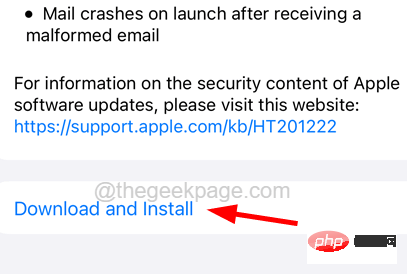
솔루션 4 - iPhone 공장 초기화
탐지하기 어려운 손상된 파일이 있는 경우 iPhone을 공장 초기화하여 이 오류를 해결하는 것이 가장 좋습니다.
1단계: 이렇게 하려면 iPhone에서 Settings 앱으로 이동해야 합니다.
2단계: 아래로 스크롤한 다음 일반설정을 클릭하여 선택해야 할 수도 있습니다.
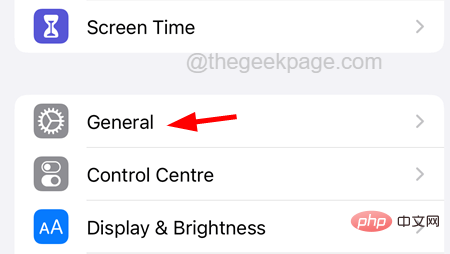
3단계: 이제 하단의 iPhone 전송 또는 재설정 옵션으로 이동하세요.
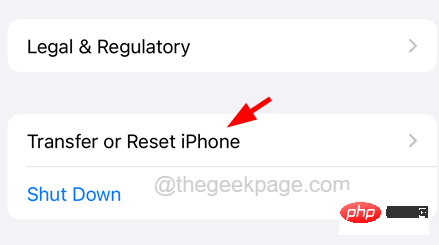
4단계: 그런 다음 모든 콘텐츠 및 설정 지우기를 클릭하세요.
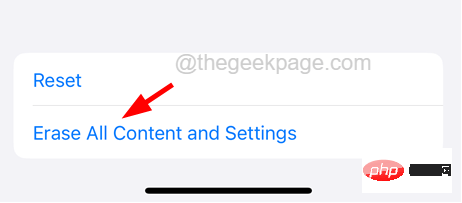
5단계: 하단의 계속 옵션을 클릭하세요.
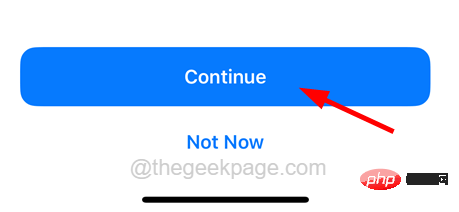
6단계: 이제 화면의 지시에 따라 하드 리셋 프로세스를 완료합니다.
7단계: 완료한 후 iPhone을 시작해 보면 iPhone을 처음 사용하는 것처럼 느껴질 것입니다.
8단계: iPhone을 컴퓨터에 연결하고 오류가 발생하는지 확인하세요.
위 내용은 iPhone에서 iTunes 오류 1667을 수정하는 방법의 상세 내용입니다. 자세한 내용은 PHP 중국어 웹사이트의 기타 관련 기사를 참조하세요!

인기 기사

인기 기사

뜨거운 기사 태그

메모장++7.3.1
사용하기 쉬운 무료 코드 편집기

SublimeText3 중국어 버전
중국어 버전, 사용하기 매우 쉽습니다.

스튜디오 13.0.1 보내기
강력한 PHP 통합 개발 환경

드림위버 CS6
시각적 웹 개발 도구

SublimeText3 Mac 버전
신 수준의 코드 편집 소프트웨어(SublimeText3)

뜨거운 주제
 7281
7281
 9
9
 1622
1622
 14
14
 1341
1341
 46
46
 1258
1258
 25
25
 1205
1205
 29
29
 PI 노드 교육 : PI 노드 란 무엇입니까? Pi 노드를 설치하고 설정하는 방법은 무엇입니까?
Mar 05, 2025 pm 05:57 PM
PI 노드 교육 : PI 노드 란 무엇입니까? Pi 노드를 설치하고 설정하는 방법은 무엇입니까?
Mar 05, 2025 pm 05:57 PM
PI 노드 교육 : PI 노드 란 무엇입니까? Pi 노드를 설치하고 설정하는 방법은 무엇입니까?
 바이낸스 공식 홈페이지 URL 바이낸스 공식 홈페이지 입구 최신 정품 입구
Dec 16, 2024 pm 06:15 PM
바이낸스 공식 홈페이지 URL 바이낸스 공식 홈페이지 입구 최신 정품 입구
Dec 16, 2024 pm 06:15 PM
바이낸스 공식 홈페이지 URL 바이낸스 공식 홈페이지 입구 최신 정품 입구











